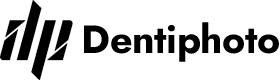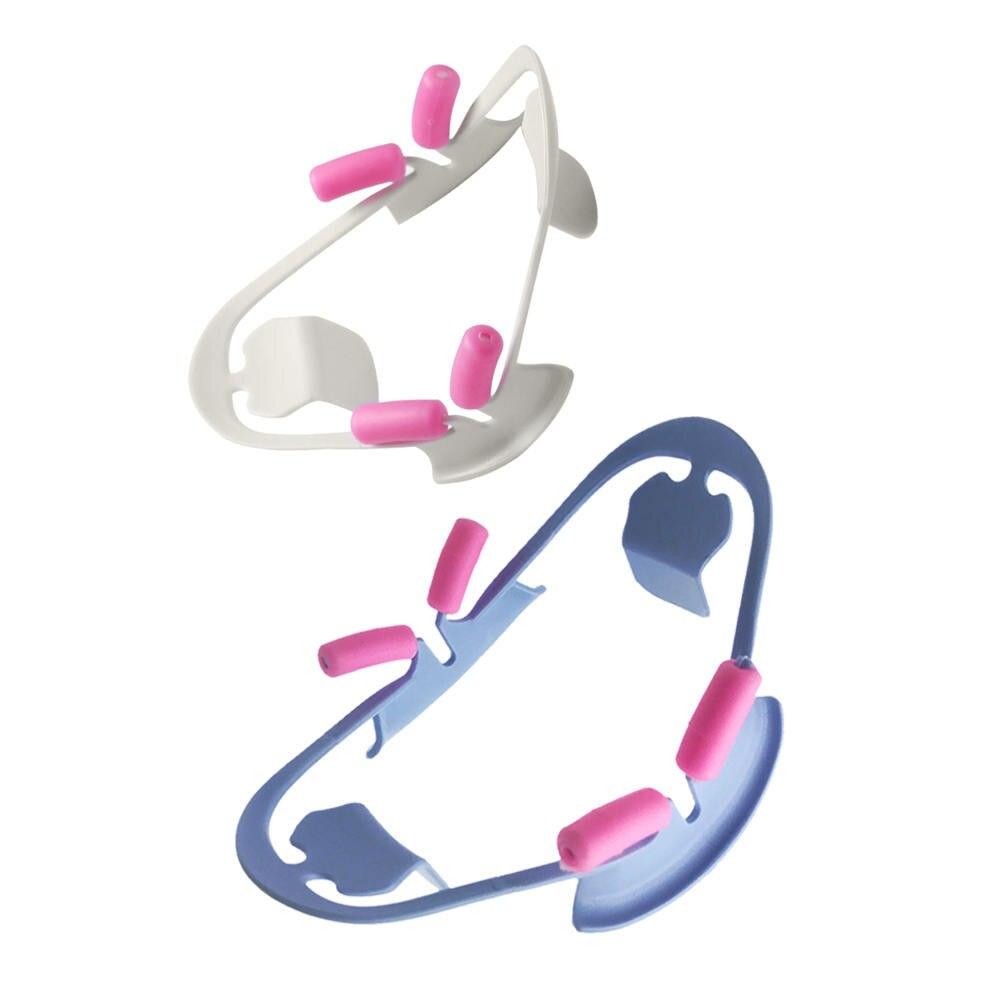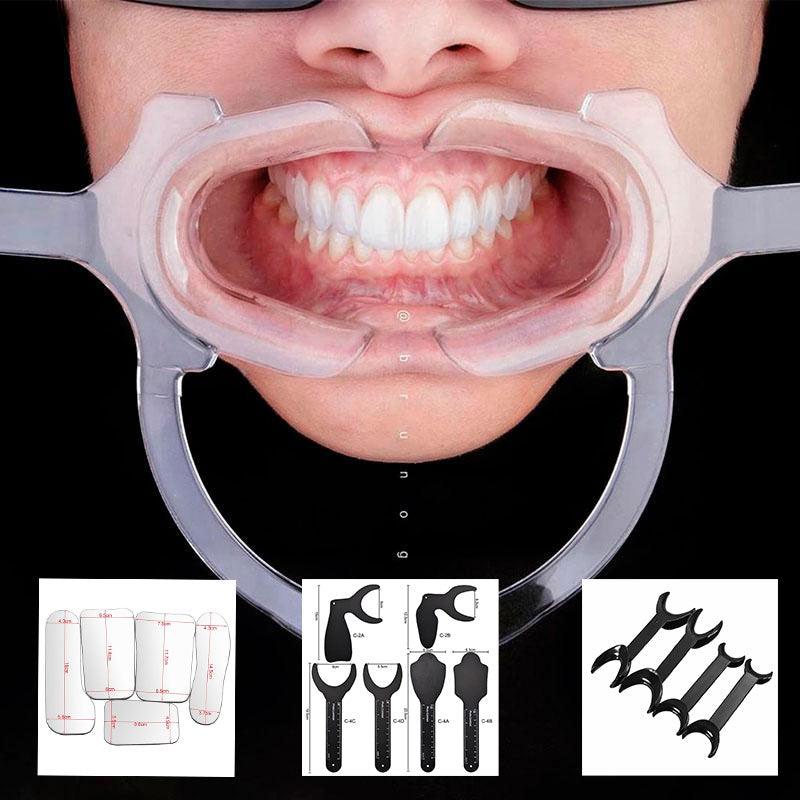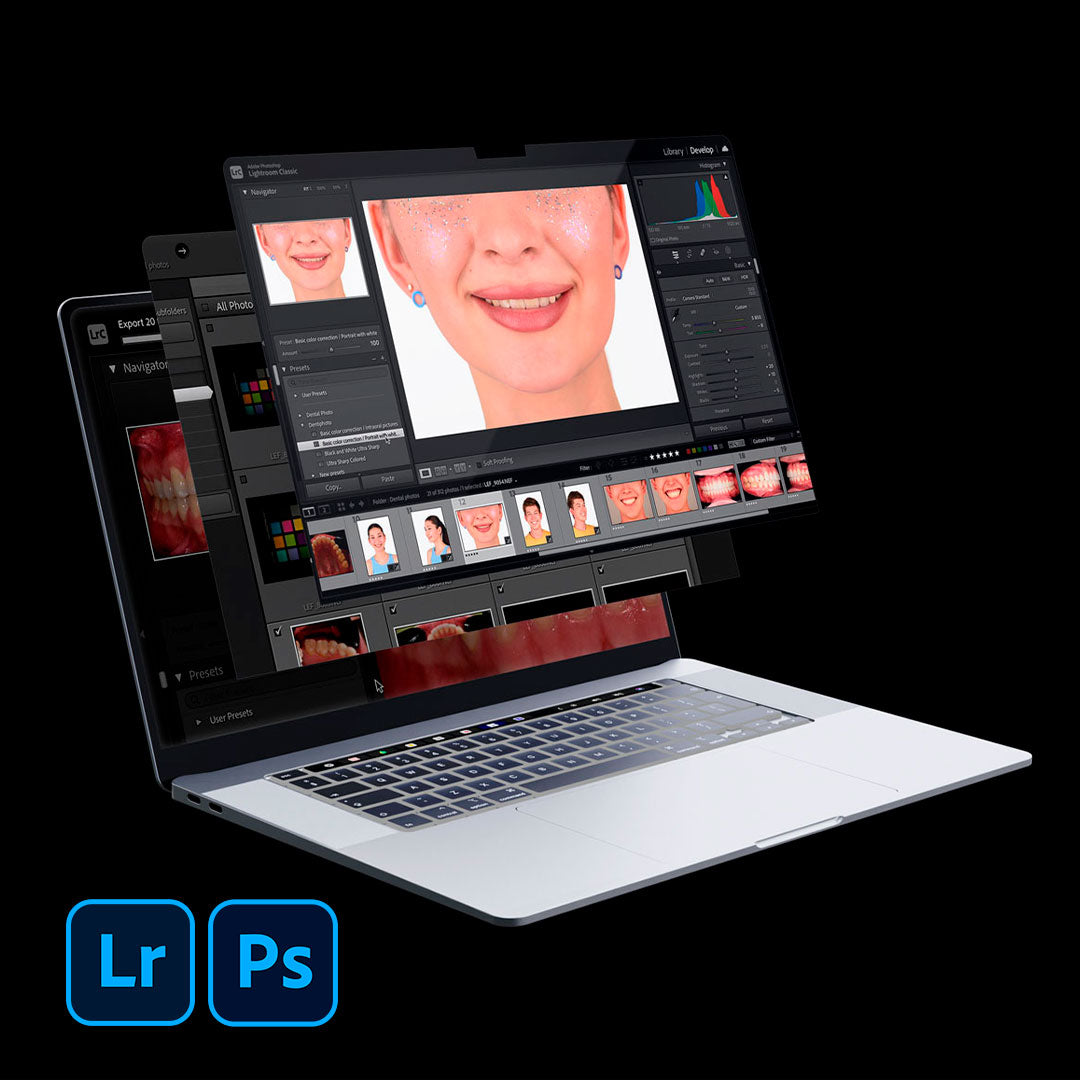Tirar fotos com uma câmera e transferir fotos diretamente para um computador está se tornando cada vez mais popular e conveniente entre os fotógrafos. Este método permite a visualização instantânea, edição e salvamento de imagens capturadas sem etapas adicionais de transferência de dados de um cartão de memória. Para a odontologia, esta função também é conveniente porque as fotos capturadas podem ser imediatamente mostradas ao paciente e discutidas, tornando o plano de tratamento mais claro para eles graças ao componente visual.
Vamos considerar os prós e contras de fotografar com uma câmera e transferir fotos para um computador, além de discutir o melhor software a ser usado nesse processo.
Prós de fotografar com uma câmera e transferir para um computador
1. Acesso instantâneo às fotos:
As imagens capturadas podem ser visualizadas instantaneamente na tela do computador, permitindo uma avaliação imediata do caso clínico.
2. Conveniência e eficiência
Não é necessário tempo adicional para transferir imagens do cartão de memória, simplificando e acelerando o fluxo de trabalho.
3. Facilidade de edição:
Você pode começar imediatamente a processar e editar fotos usando programas especializados no computador. Por exemplo, você pode definir imediatamente o balanço de branco correto durante o protocolo de foto ou a captura de cores. Para fazer isso, tire a primeira foto com um cartão cinza e edite o balanço de branco nele. As fotos subsequentes terão as configurações corretas. Você pode ler sobre isso em nosso artigo “Cartão cinza. Como trabalhar rapidamente com o balanço de branco”.
4. Reputação:
Este método surpreenderá agradavelmente seus clientes. Eles apreciarão o serviço e, durante todo o tratamento, terão uma atitude positiva em relação ao protocolo fotográfico e outros métodos de diagnóstico digital. Isso ajuda a estabelecer confiança com os pacientes, melhorar a comunicação e reduzir a ansiedade da visita inicial.
Contras de fotografar com uma câmera e transferir para um computador
1. Dependência de um computador: para filmar, é necessário um computador (laptop) que deve estar próximo ao local da filmagem.
2. Risco de perda de dados: mau funcionamento do computador pode levar à perda de dados, incluindo fotos salvas.
3. Limitações de mobilidade:
A necessidade de uma conexão constante com um computador pode reduzir a mobilidade durante a filmagem. Nem todas as câmeras podem se conectar a um computador ou laptop via Wi-Fi, então um cabo é necessário, o que restringe ainda mais o movimento. Esse problema só pode ser resolvido com um local de filmagem totalmente equipado, onde tudo esteja parado.
Software para fotografar e transferir imagens para um computador
Uma das soluções de software mais populares e profissionais para fotografar com uma câmera e transferir imagens para um computador é o Capture One. Este software poderoso é projetado para fotografar, organizar, editar e processar fotos.
Como o Capture One funciona
1. Conecte sua câmera ao computador com um cabo ou via Wi-Fi. Cabos adequados podem ser encontrados em qualquer mercado ou em lojas especializadas. Normalmente, os cabos têm 5 metros de comprimento, o suficiente para serem móveis sem se enrolarem. Uma das melhores opções para conexão de qualidade entre a câmera e o computador é o cabo Tether Tools TetherPro. Câmeras compatíveis: Canon, FujiFilm, Leica, Nikon. Cada fabricante tem várias opções de cabos, então você definitivamente encontrará o certo para sua câmera e laptop, pois os fabricantes forneceram conectores USB e USB-C.
Para ser mais móvel, você pode escolher inicialmente uma câmera com a capacidade de se conectar a um laptop via Wi-Fi. Não precisa ser uma câmera muito cara. Hoje em dia, todos os fabricantes populares de câmeras oferecem muitos modelos equipados com módulos Wi-Fi. Canon, Nikon, Sony, Fujifilm, Olympus e Panasonic — todos oferecem modelos com base em suas preferências e orçamento. Você sempre pode verificar se a câmera que deseja ou a câmera que você tem tem um módulo Wi-Fi observando as interfaces da câmera.
2. Inicie o Capture One no computador.
3. Defina os parâmetros de disparo na câmera e selecione o modo de transferência de imagem para Capture One.
4. Tire as fotos que você precisa transferir para o computador e elas aparecerão instantaneamente na tela do Capture One.
5. Você pode começar a visualizar, editar e processar fotos diretamente no programa sem salvá-las separadamente. Usar o Capture One para fotografar com uma câmera e transferir fotos diretamente para o computador pode acelerar e simplificar significativamente seu fluxo de trabalho, garantindo processamento e edição de imagens de alta qualidade.
O programa facilitará o trabalho com as configurações da câmera, pois você pode ajustar a abertura, a velocidade do obturador, etc., pelo laptop. Dessa forma, você não perderá o foco e a composição embutida, o que é extremamente conveniente para fotografia macro.
É mais fácil começar a usar o Capture One seguindo as instruções do programa e ajustando os parâmetros de disparo e transferência de fotos de acordo com suas necessidades e preferências.